
本文来源:好PPT,作者:孙宁
预计阅读本文约需流量
1.4MB
记得小时候,老师在课堂上讲课时,会使用教鞭指示板书中的重点内容:

PPT 普及以后,许多人习惯使用翻页笔上的激光点指示重点。红色或绿色的激光点在投影幕布上忽而向东,忽而向西,方式简单而又粗暴。光点指挥着观众的目光来回摆动,仿佛是催眠的钟摆,让人昏昏欲睡。

如今,专业的演示在设计的时候会利用强烈的画面对比,将页面重点凸显出来,不用说观众也会能看出来哪里是重点。

「自寻亮点」
相比于
「被动引导」
,显然前者更容易被观众接受。
如何让观众能够一目了然发现页面重点呢?
下面介绍两种方法供你参考。

局部放大
这种方法常见于手机厂商发布会,为了向观众介绍产品细微处的工艺,设计一个放大镜形象,放置在产品图片上方,让需要强调的部分在放大镜中突出显示,形象而且直观。
制作步骤:
❶ 插入一张图片,并复制一份留存;
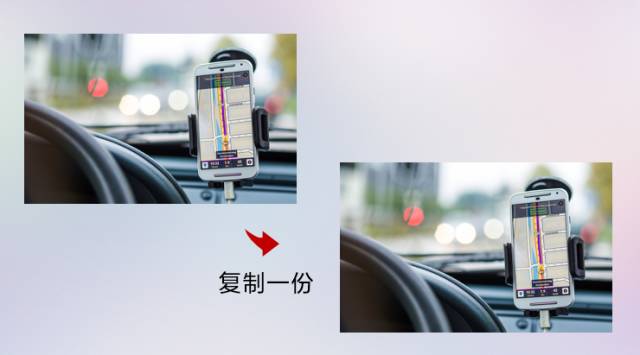
❷ 【
插入
形状
】-【
椭圆
】,按住【
Shift键
】画正圆,遮住要强调的部分:
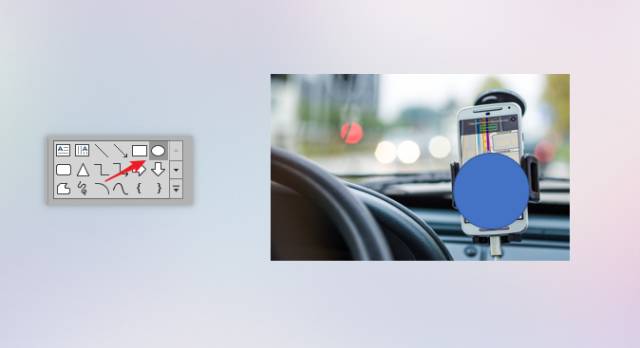
❸ 先选图片,再选正圆,选择【
格式
】-【
合并形状
】-【
相交
】;
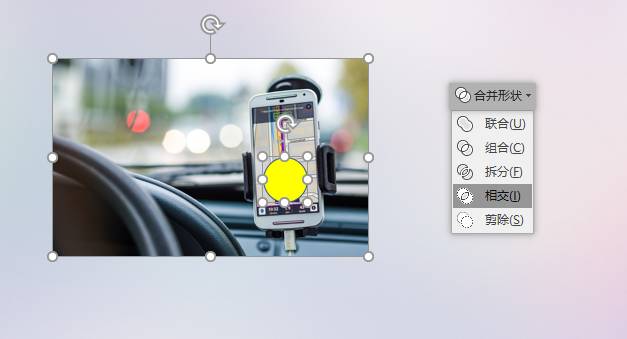
❹ 拆分出的部分,按住【
Shift键
】等比例放大;

❺ 为放大部分添加黑色边框和阴影,可适当调整阴影的模糊度,看起来更自然。
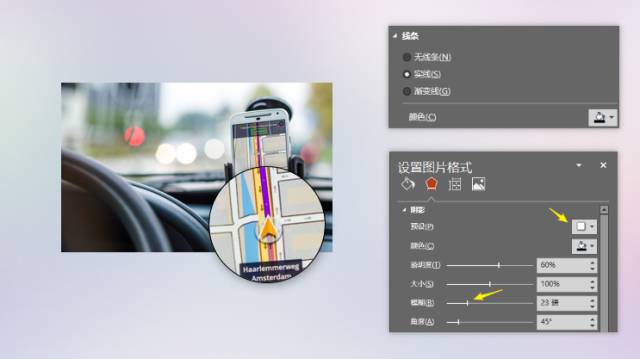
完成。

局部凸显
原理:在图片上方添加一个半透明的黑色蒙版,然后挖去一个圆形区域,漏出底部的图片。这个方法主要利用了PPT中形状的
幻灯片背景填充
技巧。
制作步骤:
❶ 设置背景格式,将幻灯片背景填充为一张图片:
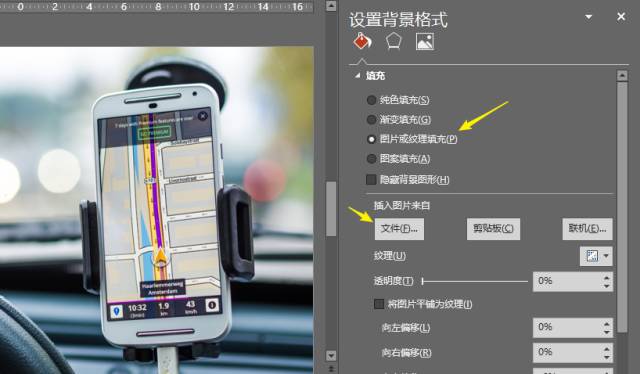
❷ 插入一个矩形,并覆盖整个页面:
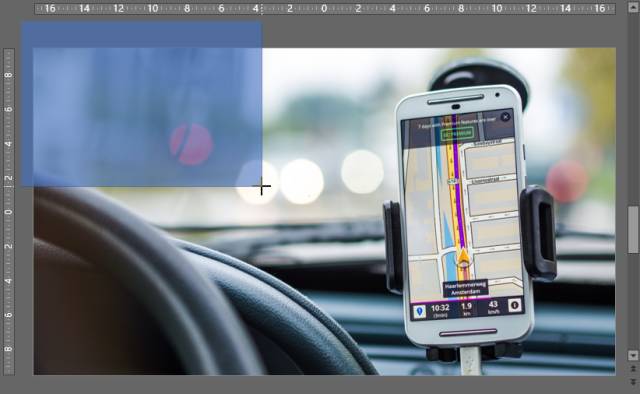
❸ 将矩形填充为黑色,半透明,无边框:
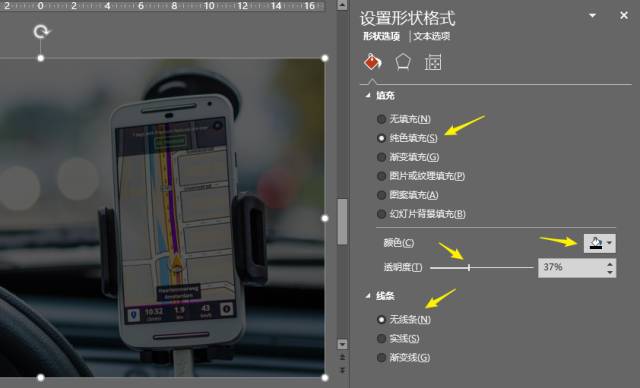
❹ 按住【
Shift键
】插入一个正圆:
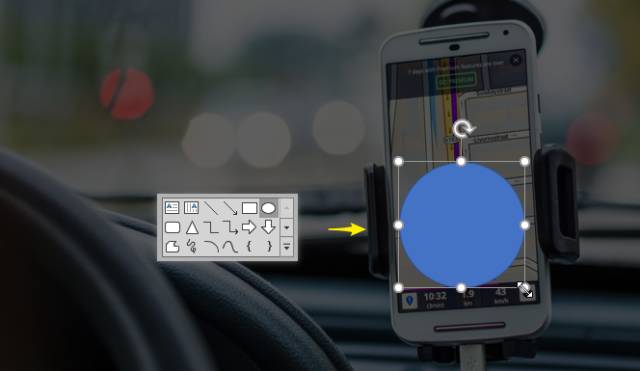
❺ 将圆形设置为幻灯片背景填充,这一步是关键。
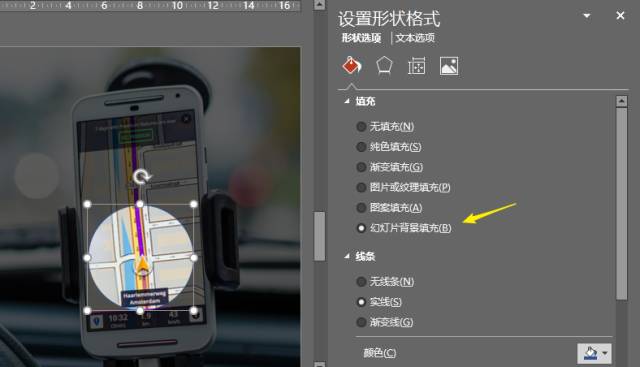
此时圆形填充为背景图片,可以随意移动,放在需要突出展示的位置。
完成。
另外,苹果手机端有一款图片标注 App——
Annotable
,也提供了放大镜和局部凸显的标注功能,效果不错。

类似的 App 还有一款叫做
iMark
,可以实现放大镜标注效果。
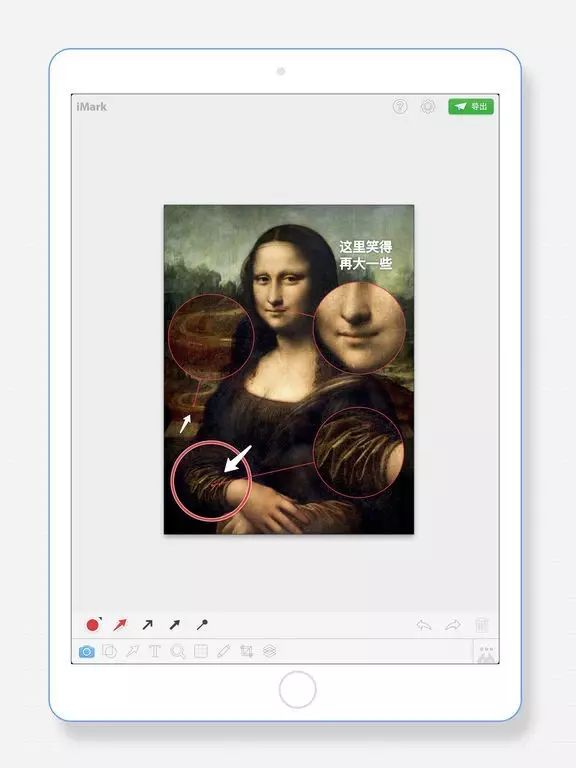
安卓端暂未发现类似 App
 。
。
再者,如果你不差钱,还可以考虑使用罗技公司新近推出的一款幻灯片演示神器Spotlight:

该神器除了具有前后翻页功能外,还可以实现光标部分的局部放大或局部凸显效果,操作简单,效果酷炫。比如:


本文来源:
好PPT(ID:hao_PPT)
,作者:孙宁,《精P之道:高效沟通PPT》作者。
如果想要学习更多有趣好玩的 PPT 技巧,快来点击【
阅读原文
】吧~







